Com uma conta na Timely conta, você pode adicionar usuários à sua calendário de eventos. Você também pode dar a eles permissões diferentes dependendo de suas funções na sua organização. Dessa forma, é mais fácil para você gerenciar e otimizar os eventos que são adicionados ao seu calendário. Continue lendo para saber como adicionar usuários ao seu Timely conta.
1. Como adicionar usuários?
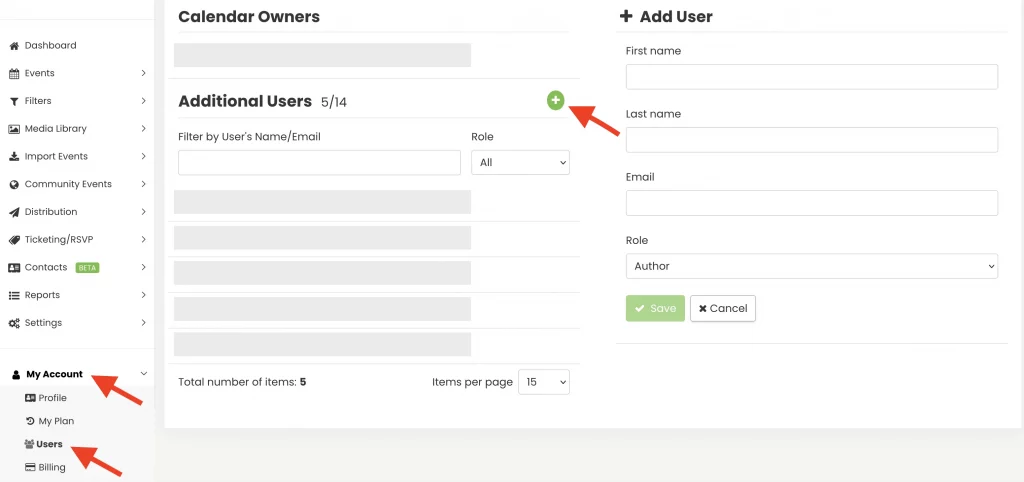
Para criar contas de usuário, navegue até Minha Conta então clique em Comercial. Então, clique no verde mais botão para adicionar um novo usuário. É necessário inserir o nome e sobrenome, endereço de e-mail e especificar a função do usuário.
2. Quais são as funções e permissões do usuário?
As funções têm diferentes acessos dentro do calendário. As funções disponíveis são:
- Proprietário: permite acesso a todas as configurações do calendário, notificação por e-mail, além de informações confidenciais da conta, como atualização do plano e cobrança.
- administrador: Permite acesso a todas as configurações do calendário, além de poder receber notificações por e-mail.
- Editor: Permite publicar e editar todos os eventos no calendário, além de poder receber notificações por e-mail.
- Autor: Permitir a publicação e edição apenas de seus próprios eventos, além de poder receber notificações por e-mail.
- Atendente: Permite digitalizar códigos QR em ingressos de eventos.
Você pode verificar as permissões de cada usuário na tabela abaixo:
| Permissões | Proprietário | Administrador | editor | Autor | Atendente |
|---|---|---|---|---|---|
| Crie e edite seus próprios eventos | SIM | SIM | SIM | SIM | NÃO |
| Crie e gerencie filtros e categorias para eventos próprios | SIM | SIM | SIM | SIM | NÃO |
| Crie RSVP/ingressos para eventos próprios | SIM | SIM | SIM | SIM | Não |
| Edite e gerencie eventos e filtros para outras pessoas | SIM | SIM | SIM | NÃO | NÃO |
| Gerenciar usuários e remetentes | SIM | SIM | NÃO | Não | Não |
| Gerenciar RSVP/Tickets e faturas | SIM | SIM | Não | NÃO | Não |
| Importar eventos | SIM | SIM | Não | Não | Não |
| Gerenciar boletins informativos | SIM | SIM | Não | Não | Não |
| Gerenciar configurações de mídia social | SIM | SIM | Não | Não | Não |
| Gerenciar configurações de projeto | SIM | SIM | Não | Não | Não |
| Gerenciar configurações gerais | SIM | SIM | Não | Não | Não |
| Digitalizar códigos QR | SIM | SIM | Não | Não | SIM |
| Listar todos os calendários da conta | SIM | SIM | Não | Não | Não |
| Ver e editar informações de faturamento | SIM | Não | Não | Não | Não |
| Plano de atualização | SIM | Não | Não | Não | Não |
Observe que o proprietário do calendário pode adicionar novos usuários e atribuir a eles suas respectivas funções. No entanto, um proprietário de calendário não pode tornar outra pessoa um proprietário de calendário. Se você é proprietário de uma agenda e deseja transferir a titularidade da conta para outra pessoa, entre em contato conosco.
2.1 Notificações automatizadas
Além de criar usuários do sistema, com Timely você também tem o poder de personalizar e designar os usuários que receberão notificações. Este recurso permite que você gerencie e agilize o fluxo de e-mails automatizados gerado pelo sistema.
Atualmente, o software envia e-mails automatizados para vários eventos e interações, como RSVPs, compras de ingressos, cancelamentos, envios de eventos e atualizações. Aqui está uma análise das categorias de notificação:
- Confirmação de presença ou compra de ingressos: Os usuários podem receber notificações automatizadas quando os participantes confirmam presença ou compram ingressos para um evento. Isso garante que os usuários relevantes sejam prontamente informados sobre o engajamento dos participantes e as vendas de ingressos.
- Confirmação de presença ou cancelamento de ingressos: As notificações são acionadas quando há cancelamentos de RSVPs ou compras de ingressos. Isso permite que os usuários fiquem atualizados sobre mudanças no comparecimento e disponibilidade de ingressos.
- Solicitações de reserva de RSVP: Alerta os usuários sobre novas solicitações de reserva que exigem aprovação antes da confirmação.
- Envio de evento: Quando alguém envia um evento, os usuários podem ser notificados por e-mails automatizados. Isso é especialmente valioso para gerenciar com eficiência o fluxo de envios de eventos.
- Criação e atualizações de eventos: Notificações automatizadas são enviadas quando um novo evento é criado ou quando há atualizações em eventos existentes. Isso mantém os usuários informados sobre quaisquer alterações feitas nos eventos em seu escopo.

2.2 Configurações de notificação por função do usuário
Somente os Atendentes não podem receber notificações por e-mail. Para os outros tipos de usuário, cada função tem acesso diferente às notificações. O seguinte descreve quais notificações cada função recebe:
2.2.1 autores
Os autores podem receber notificações sobre:
- RSVP ou compra de ingressos
- RSVP ou cancelamentos de ingressos
- Solicitações de reserva RSVP
2.2.2.Editores e Administradores
Editores e administradores podem receber notificações sobre:
- RSVP ou compra de ingressos
- RSVP ou cancelamentos de ingressos
- Solicitações de reserva RSVP
- Submissão de evento
- Criação e atualizações de eventos
3. Gerenciando usuários do calendário
Se você for um proprietário de agenda ou um usuário administrador, poderá gerenciar outros usuários. Para isso, vá ao seu Timely conta, clique no Minha Conta menu e, em seguida, no Utilizadores aba. Se desejar, você pode usar os filtros para listar os usuários por seus nomes, endereços de e-mail ou funções.
Na lista de usuários, você encontrará informações sobre todos os seus usuários e poderá alterar as propriedades de cada um deles, individualmente. As opções disponíveis são:
- edição;
- Baixar log de atividades do usuário; e
- Excluir.
Siga estas etapas simples para gerenciar usuários em seu Timely conta:
- Entrar na sua Timely conta.
- No menu principal à esquerda, selecione Configurações e clique em Utilizadores.
- Passe o mouse sobre o nome do usuário que deseja gerenciar e clique em Editar, baixar atividade do usuário, or Apagar.

4. Como os usuários fazem login e acessam o calendário?
Novo Timely os usuários receberão um convite por e-mail. Eles precisarão criar uma conta com uma senha e, em seguida, login para dentro Timelyda plataforma de eventos para poder acessar o calendário.
Atual Timely os usuários também receberão um convite por e-mail. Depois de fazer login com seus Timely credenciais, os usuários atuais podem precisar clicar no ícone do perfil no canto superior direito para alternar entre seus próprios calendários e o novo calendário para o qual foram convidados.
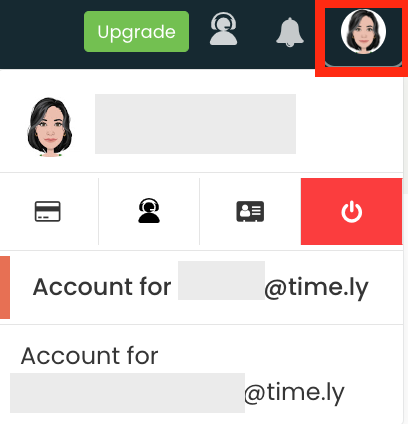
Precisa de ajuda adicional?
Para obter mais orientação e suporte, visite nosso Central de Ajuda. Se você tiver alguma dúvida ou precisar de assistência, não hesite em entrar em contato com nossa equipe de sucesso do cliente abrindo um ticket de suporte em seu Timely painel da conta.
Além disso, caso necessite de assistência adicional na implementação e utilização Timely sistema de gerenciamento de eventos, estamos felizes em ajudar. Explore todos os serviços profissionais podemos oferecer-lhe, e entrar em contato com a gente hoje!